萬盛學電腦網 >> Excel教程 >> excel綜合 >> 將TXT文件導入到Excel表格中不混亂的方法
將TXT文件導入到Excel表格中不混亂的方法
使用Excel過程中想必你會遇到這種情況,就是把一些文件導入到Excel表格當中,但是許多文本文件字符不規則,不好排列,導入到Excel表格當中看起來十分混亂。針對這個問題下面有個不錯的解決方法,大家可以參考下。
問題:如何將txt裡面的內容導入EXCEL裡?
描述:20090921|0037184959|09藝術|410503|410503117|1|60 這些內容按分隔號單獨導入每一個單元格裡。
解決:假設上述內容存儲在一個文本文件中(.txt).操作如下:(菜單)文件-->打開-->(“文件類型”選擇“文本文件”;“文件名”選擇要導入的.txt文件)-->下一步-->“分隔符號”選擇“其它”並輸入“|”-->完成。
描述:txt文件中的數據都是逗號隔開,但是是排成一行的,問題是當選擇導入,逗號分隔時候,所有的數據都會被導入第一行,現在想要把這些數據按列導入就是說:00FE在第一行,即A1,00DC,在第二行A2。.
解決:
可以先用word打開文本文件,用word的替換命令。在替換對話框裡要查找的字符填上逗號,准備替換成的編輯框裡輸入"^p"不帶引號,然後選全部替換,就把所有的逗號替換成換行符了。
這時,全選復制,然後切換到EXCEL,選粘貼就好了。
操作步驟
1、打開Excel2010,點擊“數據”選項卡,然後在最左邊的“獲取外部數據”菜單中選擇“自文本”選項。

2、在“導入文本文件”窗口中選擇需要導入的文件。按“導入”按鈕。

3、打開“文本導入向導-步驟之1(共3步)”對話框中並選擇“分隔符號”選項。點擊“下一步”。
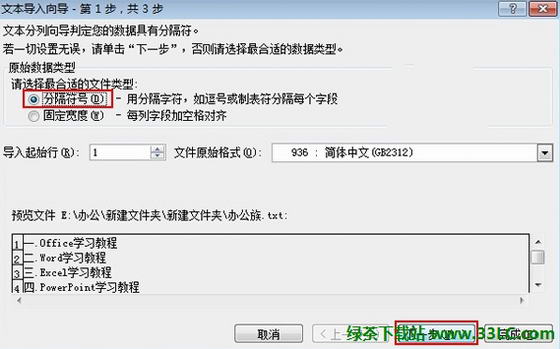
4、打開“文本導入向導-步驟之2”對話框,並添加分列線,點擊“下一步”按鈕。
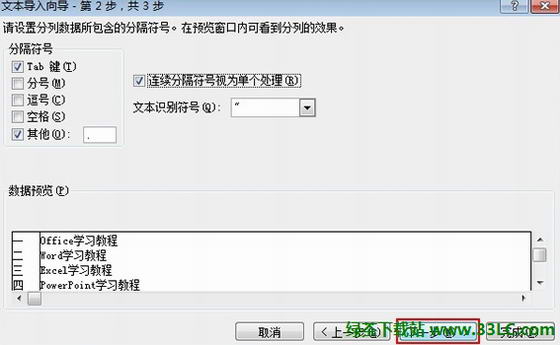
5、打開“文本導入向導-步驟之3”對話框,在“列數據格式”組合框中選中“文本”,然後點擊“完成”按鈕。
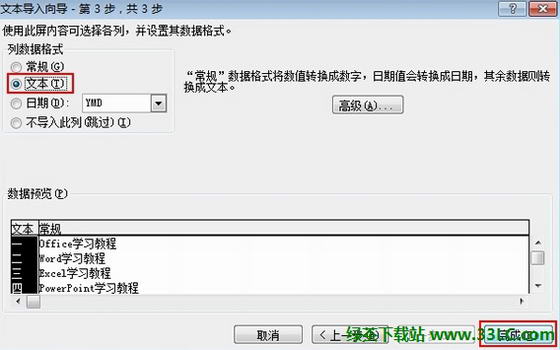
6、此時會彈出一個“導入數據”窗口,在中選擇“新工作表”,按“確定”按鈕即可。
7、返回到Excel工作表,就可以看到數據導入成功了,而且排列整齊。
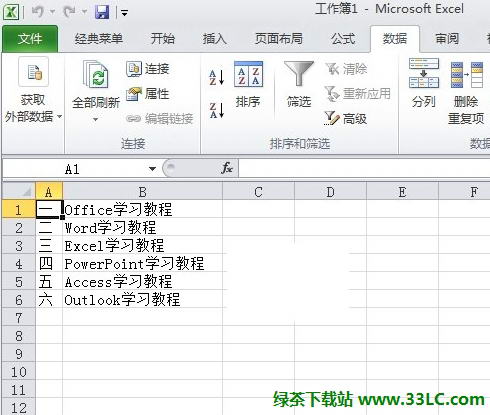
操作成功了,看起來是不是很整潔又有條理的。



